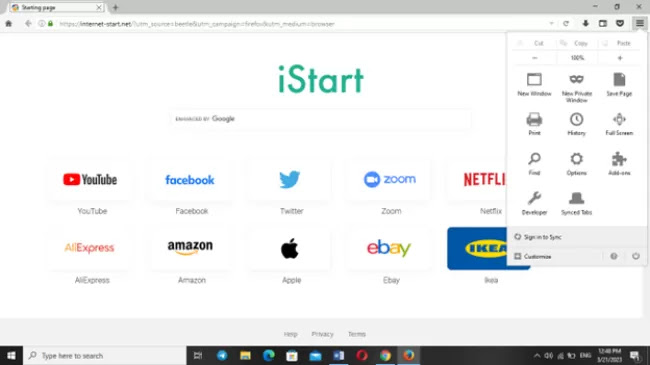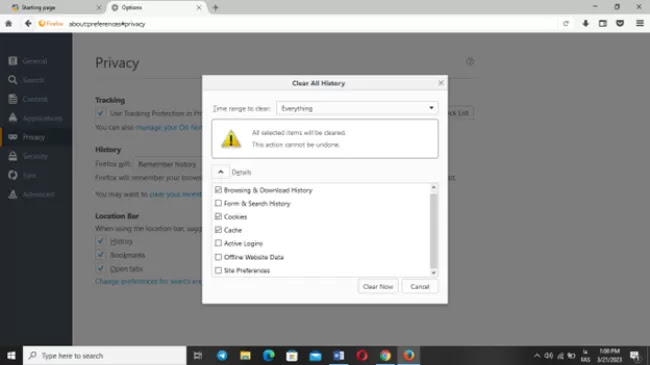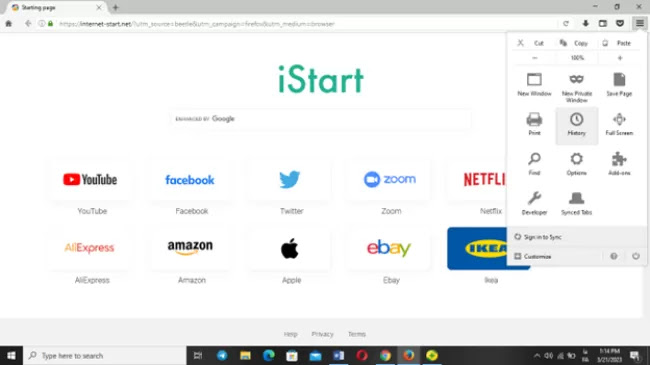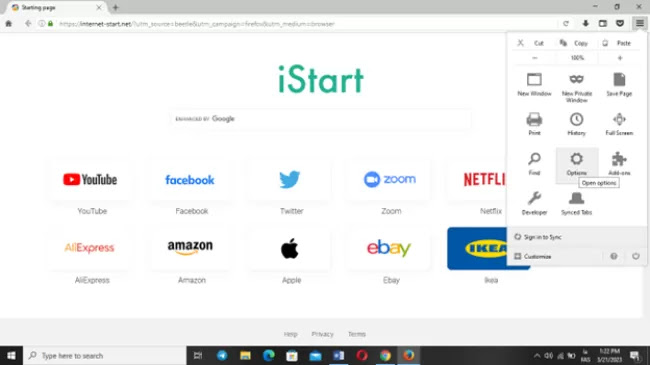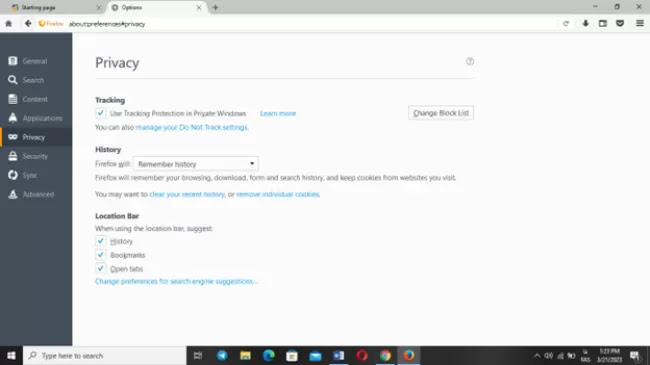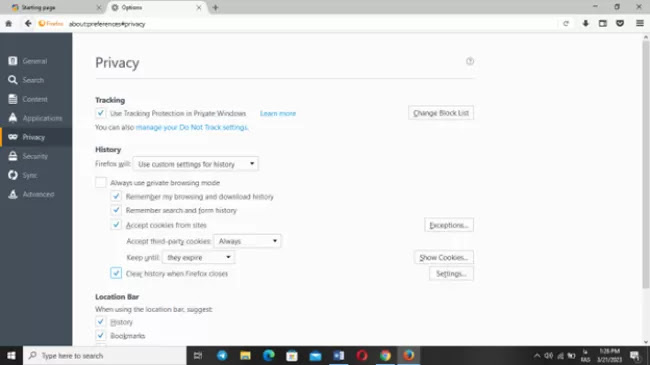مسح ذاكرة التخزين المؤقت لفايرفوكس
ربما واجهت مشكلة عند العمل مع متصفح موزيلا (Firefox) تتمثل في عدم قدرتك على رؤية محتوى موقع الويب أو عدم تحديث صفحة المتصفح نظرًا لحجم ذاكرة التخزين المؤقت الكبير. إذا واجهت أيضًا مشكلة عدم فتح الموقع في فايرفوكس فننصحك بقراءة بقية هذه المقالة. إذا كانت لديك مشاكل في السجل أو ذاكرة التخزين المؤقت لمتصفح الويب الخاص بك، فابق معنا حتى نهاية هذه المقالة. في هذه المقالة، نريد أن نعلمك كيفية مسح ذاكرة التخزين المؤقت لموزيلا فايرفوكس. يتيح لك مسح ذاكرة التخزين المؤقت لمتصفح موزيلا عرض صفحات الويب التي تريدها بشكل كامل ودون تأخير.
ما هو سبب عدم فتح الموقع في فايرفوكس؟
موزيلا فايرفوكس هو متصفح إنترنت مجاني ومفتوح المصدر تم تطويره بواسطة موزيلا (web browser developed by Mozilla Foundation) ويوفر لمستخدميه العديد من ميزات تصفح الويب. غالبًا ما تستخدم المتصفحات نظام ذاكرة التخزين المؤقت لزيادة سرعة بحث المستخدمين وتصفح الويب. متصفح الويب فايرفوكس ليس استثناء. يتم تخزين الصور والتعليمات البرمجية ومكونات موقع الويب الأخرى مؤقتًا في ذاكرة التخزين المؤقت لمتصفح فايرفوكس.
يتمتع نظام التخزين المؤقت والتاريخ للمتصفح بالعديد من المزايا والعيوب. على الرغم من أن ذاكرة التخزين المؤقت للمتصفح تزيد من سرعة تصفح الويب، إلا أنها قد تقلل من جودة تحميل مواقع الويب التي تريدها. لذلك، من الأفضل تنظيف ذاكرة التخزين المؤقت للمتصفح الخاص بك بانتظام حتى لا يربكك الحجم الكبير للمحفوظات وذاكرة التخزين المؤقت. سيساعدك مسح ذاكرة التخزين المؤقت للمتصفح في الحصول على تجربة تصفح أفضل للويب. سنشرح في هذه المقالة خطوة بخطوة خطوات مسح ذاكرة التخزين المؤقت لمتصفح فايرفوكس. لذا ابق معنا.
مسح ذاكرة التخزين المؤقت لمتصفح موزيلا
إذا كنت تريد مسح ذاكرة متصفح الويب الخاص بك (ملفات تعريف الارتباط، وسجل التصفح، وذاكرة التخزين المؤقت، وما إلى ذلك) مرة واحدة، فيجب عليك اتباع مسار مختلف. بالإضافة إلى ذلك، لحل مشكلة ملفات تعريف الارتباط في فايرفوكس، يمكنك إزالة ملفات تعريف الارتباط الإضافية من القائمة الرئيسية للمتصفح في قسم المحفوظات. في مكان آخر، سنتحدث أكثر عن حذف سجل تصفح فايرفوكس ومسح ملفات تعريف الارتباط أو تمكينها في فايرفوكس .
لكننا هنا نتحدث عن مسح ذاكرة التخزين المؤقت لـ موزيلا فايرفوكس. تم تجميع هذه المقالة بناءً على أحدث إصدار من متصفح فايرفوكس (الإصدار 111.0.1 لأنظمة التشغيل ويندوز وماك بوك ولينكس). على الرغم من أن المبادئ العامة لمسح ذاكرة التخزين المؤقت لـ Mozilla Firefox هي نفسها تقريبًا بين الإصدارات المختلفة، إذا كنت تستخدم إصدارًا مختلفًا من متصفح الويب فايرفوكس، فيمكنك تحديث المتصفح الخاص بك للاستفادة من أحدث ميزات متصفح الإنترنت المجاني ومفتوح المصدر هذا. من تطوير موزيلا..
على سبيل المثال، أحد الإصدارات الأكثر شيوعًا لمتصفح الويب فايرفوكس هو إصدار Quantum، والذي لا يزال يستخدمه الكثير من الأشخاص.
خطوات مسح ذاكرة التخزين المؤقت لمتصفح فايرفوكس
- أولاً، افتح متصفح موزيلا الخاص بك.
- بعد فتح المتصفح قم بالضغط على زر القائمة الموجود أعلى الصفحة والمشار إليه بثلاثة خطوط أفقية.
- انقر على خيارات.
- انتقل إلى قسم الخصوصية في القائمة الجانبية.
- في قسم "السجل"، انقر فوق "مسح السجل الحديث".
- إذا كنت تريد فقط مسح ذاكرة التخزين المؤقت لموزيلا فايرفوكس، فقم بإلغاء تحديد الحقول الأخرى وانقر على خيار المسح الآن. يمكنك أيضًا مسح ذاكرة التخزين المؤقت للمتصفح خلال فترة زمنية محددة. للقيام بذلك، ما عليك سوى تغيير الخيار الافتراضي النطاق الزمني لمسحه.
ملاحظة: بالإضافة إلى مسح ذاكرة التخزين المؤقت لمتصفح موزيلا، يمكنك أيضًا استخدام هذا القسم لحذف العناصر التالية:
- تاريخ التصفح والتنزيلات
- سجل البحث
- جميع ملفات تعريف الارتباط الخاصة بموقع الويب
- كلمات المرور المستخدمة لتسجيل الدخول إلى مواقع مختلفة
- البيانات دون اتصال للمواقع
- الإعدادات الأولية لعرض مواقع الويب أو تفضيلات الموقع
لمسح سجل متصفح الويب موزيلا فايرفوكس، يمكنك أيضًا القيام بما يلي:
- انقر على خيار السجل في قائمة الصفحة الأولى.
- في القائمة التي تفتح، انقر فوق مسح السجل الحديث.
- في النافذة الجديدة التي تفتح، يمكنك تحديد الخيارات التي تريد حذفها. بالإضافة إلى ذلك، يمكنك اختيار الفاصل الزمني الذي تريد مسح ذاكرة التخزين المؤقت والتاريخ فيه من أعلى هذه النافذة.
- إذا كنت تريد حذف سجل متصفح فايرفوكس الخاص بك في فترة زمنية معينة، فانقر فوق خيار إظهار كل السجل.
- في النافذة المفتوحة، يمكنك رؤية سجل المتصفح الخاص بك حسب التاريخ. لمسح سجل البحث الخاص بك، انقر بزر الماوس الأيمن عليه وحدد حذف هذه الصفحة.
لقد تعلمت حتى الآن كيفية مسح سجل موزيلا فايرفوكس وذاكرة التخزين المؤقت. ولكن إذا كنت تريد مسح ذاكرة التخزين المؤقت الخاصة بك تلقائيًا في كل مرة تغلق فيها متصفح فايرفوكس، فتابع القراءة.
التطهير التلقائي لذاكرة التخزين المؤقت لموزيلا فايرفوكس
قد تكون مشغولاً للغاية لدرجة أنك تنسى مسح ذاكرة التخزين المؤقت لمتصفح الويب الخاص بك بانتظام. بالإضافة إلى ذلك، قد تضطر إلى حذف ذاكرات التخزين المؤقت هذه نهائيًا من أجل خصوصيتك. لكن لا تقلق، سنعلمك هنا كيفية ضبط إعدادات متصفح فايرفوكس بحيث يتم مسح ذاكرة التخزين المؤقت وسجل البحث تلقائيًا بعد إغلاق صفحة المتصفح. لمسح ذاكرة التخزين المؤقت لمتصفح موزيلا تلقائيًا، عليك اتباع الخطوات التالية:
- افتح متصفح الويب الخاص بك.
- انقر على القائمة اليمنى العليا وحدد الخيارات.
- افتح لوحة الخصوصية من الجانب الأيسر من الشاشة.
- الآن، في قسم المحفوظات، قم بتغيير الإعداد الافتراضي لتذكر المحفوظات وقم بتعيينه على استخدام الإعدادات المخصصة للمحفوظات.
- ثم، من بين الخيارات المفتوحة، ابحث عن الخيار الأخير، وهو Clear History When Firefox Closes، وقم بوضع علامة عليه.
ببساطة، من الآن فصاعدا، في كل مرة تغلق فيها متصفحك، سيقوم فايرفوكس تلقائيًا بحذف ذاكرة التخزين المؤقت وسجل التصفح.
خاتمة
هذه هي نهاية البرنامج التعليمي حول كيفية مسح ذاكرة التخزين المؤقت لمتصفح فايرفوكس. نأمل أن تكون قد حققت أقصى استفادة من هذا البرنامج التعليمي لمسح ذاكرة التخزين المؤقت لـ موزيلا فايرفوكس. يمكنك تحسين أداء متصفح الويب هذا عن طريق مسح ذاكرة التخزين المؤقت لمتصفح موزيلا فايرفوكس وعرض مواقع الويب المفضلة لديك دون أي مشاكل في التحميل. بهذه الطريقة، ستصبح تجربة تصفح الويب الخاصة بك مع متصفح الويب موزيلا فايرفوكس تجربة مرضية. يمكنك أيضًا الرجوع إلى قسم الأسئلة الشائعة للحصول على إجابات لأسئلتك.